Izbrišite nedavne prejemnike, hitro dostopajte do osnutkov v pošti iOS
Miscellanea / / February 11, 2022
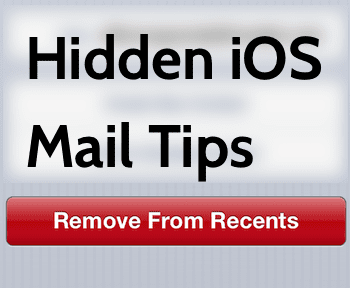
Če ste podobni meni, je e-pošta zagotovo ena izmed najboljših aplikacij, ki jih uporabljate na svojem iPhone, iPad ali iPod Touch. V resnici tako zelo, da smo to že obravnavali v več člankih, od osnov
za bolj izpopolnjene nasvete za pošto
, vadnice in celo
primerjati z alternativnimi aplikacijami, kot je Sparrow
in
Gmail 2.0
za upravljanje e-pošte v napravi iOS.
Tokrat pa vam ponujamo nekaj nasvetov, da bo vaša e-poštna izkušnja še boljša z izvorno aplikacijo iOS Mail, za katera sem prepričan, da še nikoli niste slišali.
Brisanje nedavnih prejemnikov
Vsi smo na neki točki poslali e-pošto nekomu, s katerim smo stopili v stik le enkrat. Morda e-poštni naslov za stik, ki se uporablja za dosego službe za stranke na spletnem mestu, službeni e-poštni naslov prijatelja ali e-poštni naslov nekoga, s katerim nikoli več ne nameravamo stopiti v stik.
Težava pri tem je v tem, da iPhone iz nekega čudnega razloga hrani te e-poštne naslove v svojem pomnilniku za nedoločen čas, zato Ko naslednjič sestavite e-poštno sporočilo, v trenutku, ko začnete vnašati e-poštni naslov, Mail prikaže veliko teh preteklih prejemnikov na the
Za: polje, ki vam ga morda nikoli več ne bo treba poslati po e-pošti.
Če se želite znebiti teh neželenih e-poštnih naslovov, začnite vnašati e-poštni naslov na Za: pri sestavljanju e-poštnega sporočila in se pomaknite navzdol po seznamu prejemnikov, ki se prikaže, dokler ne najdete e-poštnega naslova, ki se ga želite znebiti.
Ko to storite, tapnite modro puščico poleg nje. Nato boste preusmerjeni na zaslon, kjer boste lahko ustvarite nov stik s tem e-poštnim naslovom ali pa ga dodate obstoječemu stiku. Namesto tega se dotaknite rdeče Odstrani iz nedavnih gumb in neželeni e-poštni naslov bo za vedno popolnoma izginil s seznama nedavnih prejemnikov.
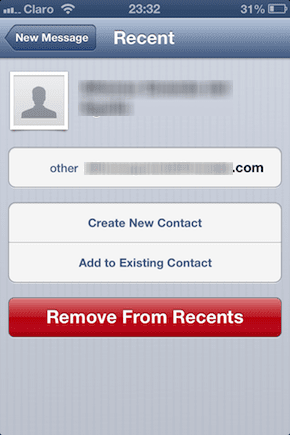
Opomba: Zavedajte se, da e-pošta, ki se je želite znebiti, NE sme biti v vaših stikih, sicer ta nasvet ne bo deloval.
Dostopajte do svojih osnutkov od koder koli v pošti z enim dotikom
Če uporabljate Mail na svojem iPhoneu s katero koli pogostostjo, morate do zdaj zagotovo vedeti, da vsako sporočilo, ki ga ne uporabljate ali ne more dokončati pisanja, se shrani kot osnutek, do katerega običajno dostopate tako, da odprete svoj e-poštni račun pod the Računi meni in s pritiskom na Osnutki.
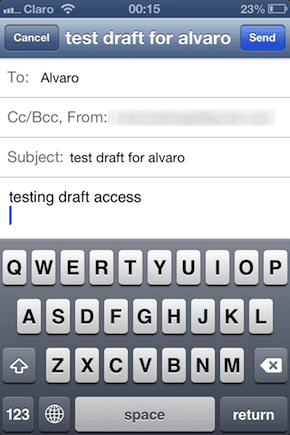

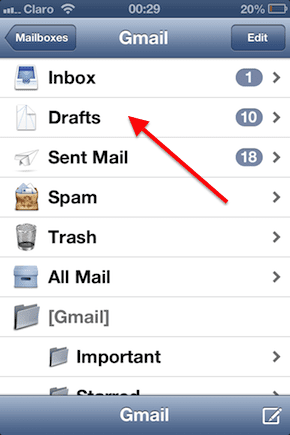
Seveda s tem ni nič narobe. Toda zakaj bi naredili toliko korakov, če pa lahko z enim dotikom naredite popolnoma enako in več?
Če želite dostopati do vseh svojih osnutkov, morate naslednjič, ko boste v aplikaciji Mail, pritisniti in držati gumb Sestavite dokler ne vidite, da se vsi osnutki prikažejo na novem zaslonu. Od tam ne samo, da lahko dostopate do osnutkov iz vseh svojih e-poštnih računov, temveč jih lahko tudi urejate in brišete. Precej urejeno kajne?


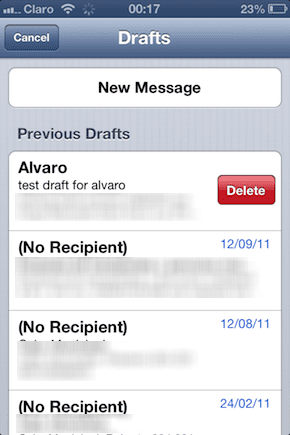
Izvolite. Nekaj res odličnih nasvetov za hitrejšo in priročno izkušnjo e-pošte na vašem iPhoneu. Uživajte!
Nazadnje posodobljeno 3. februarja 2022
Zgornji članek lahko vsebuje pridružene povezave, ki pomagajo podpirati Guiding Tech. Vendar to ne vpliva na našo uredniško integriteto. Vsebina ostaja nepristranska in pristna.



